MongoDBは、オープンソースのNoSQLデータベースソリューションであり、企業向けの有料版でも利用できます。これはC++プログラミング言語で実装されており、Windows、Mac OS X、およびLinuxオペレーティングシステムで使用できます。 32ビットシステムと64ビットシステムの両方がサポートされています。
また、高性能、大量のデータ、高い柔軟性、および容易なスケーラビリティのために設計された最高のオープンソースソリューションの1つです。
ここでは、他の同様のOSを含むRockyLinuxにMongoDBをインストールするコマンドを学習します。ここに記載されている手順は、以下に適用されます-
- Rocky Linux 8
- AlmaLinux 8
- RHEL / CentOS 8/7
注 – rootユーザーでサーバーまたはデスクトップにログインしている場合は、sudoを使用する必要はありません。 以下に示すすべてのコマンドを使用します。
RockyLinux8にMongoDBリポジトリを追加
システムのデフォルトの公式リポジトリファイルにMongoDBのリポジトリリンクとGPGキーを追加する代わりに、別のリポジトリを作成しましょう。
sudo nano /etc/yum.repos.d/mongodb-org-4.4.repo
次に、RockyおよびCentOSやAlmaLinuxなどの他の同様のRedHatベースのLinuxにMongoDBを追加するために必要な詳細を含む以下の行をコピーします。
[mongodb-org-4.4] name=MongoDB Repository baseurl=https://repo.mongodb.org/yum/redhat/$releasever/mongodb-org/4.4/x86_64/ gpgcheck=1 enabled=1 gpgkey=https://www.mongodb.org/static/pgp/server-4.4.asc
ファイルを保存するには、 Ctrl + Xを押します 、 Y、と入力します 次に、 Enterを押します キー。
システムアップデートを実行する
システムリポジトリキャッシュを再構築するには、YumまたはDNFupdateコマンドを実行するだけです-
sudo dnf update
RockyまたはAlmaLinuxにMongoDBをインストールする
すべてが完了し、公式リポジトリMongoDBが正常に追加されました。これが、このNoSQLデータベースソリューションをRHELベースのLinuxにインストールするために必要な唯一のものです。次に、インストールコマンドを実行してパッケージを取得し、システムにインストールします。
sudo dnf install mongodb-org
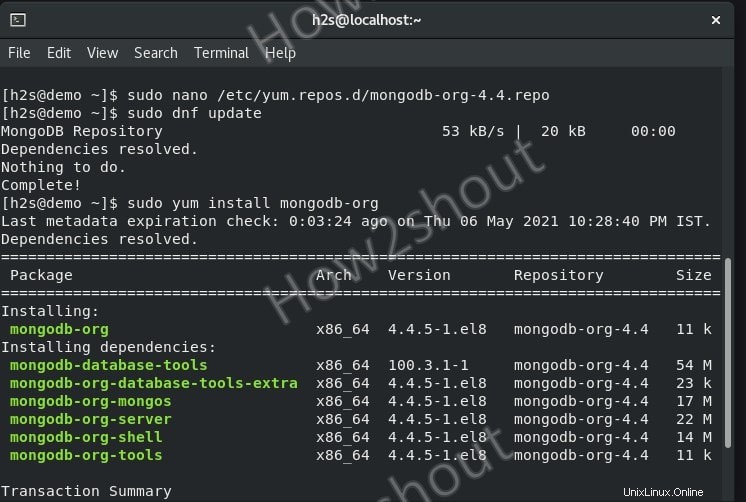
サービスを有効にして開始する
MongoDBデータベースサービスがシステムの起動時に自動的に開始されるようにするには、そのサービスを有効にして、同じように開始します。
sudo systemctl start mongod sudo systemctl enable mongod
注-このエラーが発生した場合-
Failed to start mongod.service: Unit mongod.service not found.
次に、デーモンをリロードします。
sudo systemctl daemon-reload
使用できるステータスを確認するには-
sudo systemctl status mongod
終了するには-ctrl+ c 。
セキュアなMongoDB
デフォルトでは、インストール後、セキュリティはありません。つまり、データベースは接続するためのパスワードの入力を要求しません。認証がない場合、サーバーにアクセスできる人は誰でもデータベースを作成、編集、または削除できます。ただし、これを変更したり、ユーザー名とパスワードを設定したりすることはできます。
次のように入力して、MongoDBに接続します-
mongo
以下のコードブロックで置換 – myUser 使用するシステムユーザーと一緒にコピーしてmongoCLIに貼り付け、 Enterを押します。 鍵。ユーザーを管理者として追加するには、ユーザーパスワードの入力を求められます。
use admin
db.createUser(
{
user: "myUser",
pwd: passwordPrompt(), // or cleartext password
roles: [ { role: "userAdminAnyDatabase", db: "admin" }, "readWriteAnyDatabase" ]
}
)
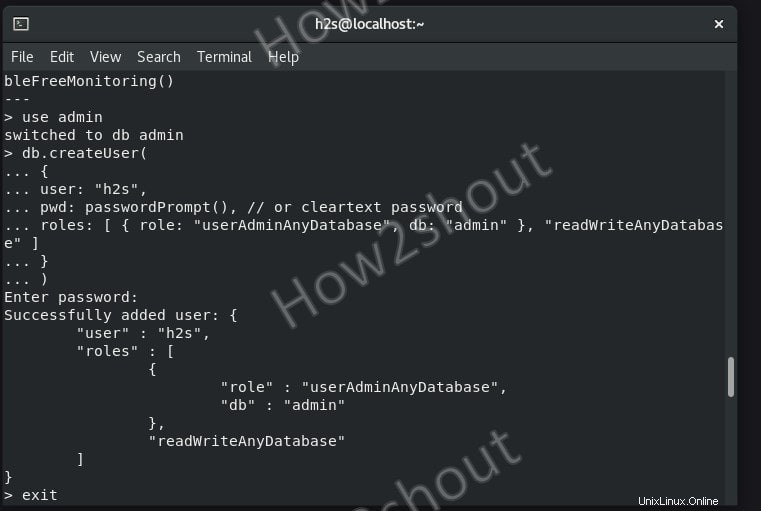
MongoDB構成を編集し、ファイルして、その中で認証を有効にします。
sudo nano /etc/mongod.conf
#security:が見つかります テキストを入力し、その前にある#を削除します。そして、認証を追加します その後のテキストは次のようになります
security: authorization: enabled
保存して終了 ファイル。
MongoDBサービスをリロード
sudo systemctl restart mongod
ここで、接続するには、クライアントは最初に自分自身を認証する必要があります。
MongoDBを他のユーザーとして接続するには、次の構文を使用できます。
mongo --port 27017 --authenticationDatabase "admin" -u "your-user" -p
そのセキュリティの詳細については、公式ドキュメントを参照してください。
その他のガイド-
- RockyLinux8にKDEPlasmaDesktopをインストールする
- RockyLinux8ブータブルUSBドライブを作成する方法
- CentOS8にVNCサーバーをインストールして構成する方法